При работе с WordPress у новичков возникает множество вопросов. Сегодня я отвечу на один из них. А именно, как вставить картинку в Вордпресс.
Настройка медиафайлов
1. Прежде чем добавлять картинки, нужно настроить параметры медиафайлов. Поэтому заходим в админку WordPress, затем «Параметры» и «Медиафайлы».
2. Здесь находятся настройки медиафайлов. Мы можем настроить Размеры изображений и Загрузку файлов. Когда вы это всё сделаете, то нажимайте «Сохранить изменения».
Как добавить изображения с компьютера
1. Теперь можно добавлять картинки. Для этого создадим новую запись. Ищем пункт «Записи» и «Добавить новую».
2. Здесь мы нажимаем «Добавить медиафайл».
3. Появились все медиафайлы, которые есть на вашем блоге. Нажимаем «Загрузить файлы».
4. Появляется окно в котором жмем «Выберите файлы» или сразу перетаскиваем нужные файлы в это окно.
5. На вашем компьютере ищем нужное изображение и нажимаем «Открыть».
6. Наша картинка загружена. Справа нам нужно настроить ее параметры: прописать заголовок, сделать подпись, альтернативный текст, описание, выравнивание и размер. После всего этого нажимаем «Вставить в запись».
7. Готово! Мы добавили картинку в WordPress!
8. Но что делать если мы сейчас хотим изменить настройки изображения? Нужно нажать левой кнопкой мыши на картинку и на появившуюся иконку.
9. Здесь мы настраиваем изображение и нажимаем «Обновить».
Как добавить изображение с сайта
1. Изображения можно добавлять не только с компьютера, но и с сайта. Для этого нажимаем «Добавить медиафайл» и здесь выбираем «Вставить с сайта».
2. В первую строчку мы вставляем ссылку с изображением.
3. Делаем подпись, атрибут alt, расположение и ссылки. После этого нажимаем «Вставить в запись».
Вот мы и добавили картинку в WordPress. Ничего сложного:) Удачи!



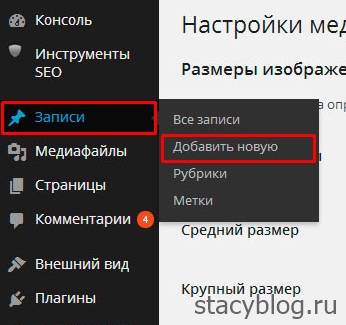











Вот бы еще знать как добавить картинку в виджет к примеру подписка на новости? было бы здорово, ну и за эту инфу Вам тоже спасибо!
А что будет если поставить размеры медиафайлов по нулям?
Благодарю за хороший материал. Очень мне помог. Желаю вам удачи.